인스타그램 검색 기록 삭제하는 방법? 꼭 알아야 할 3가지 쉬운 방법
인스타그램 검색 기록 삭제 방법을 아는 것은 검색 기록이 개인정보 보호에 문제가 된다고 생각되거나, 보안을 위해 사용하거나, 단순히 인스타그램에서 다른 사람을 검색하며 남긴 흔적을 지우고 싶을 때 유용합니다. 하지만 정확히 어떻게 해야 할까요? 이 글에서 인스타그램 검색 기록을 삭제하는 세 가지 실용적이면서도 효과적인 방법을 안내해 드리겠습니다! 아래에서 각 방법을 자세히 살펴보세요.
가이드 목록
인스타그램 검색 기록 개별 삭제하는 방법 인스타그램에서 모든 기록을 삭제하는 방법 [모두 지우기] iPhone에서 Instagram 검색 기록을 영구적으로 삭제하는 완벽한 가이드인스타그램 검색 기록 개별 삭제하는 방법
인스타그램에서 기록을 개별적으로 삭제하고 싶다면 이 방법이 정답입니다! 첫 번째 방법을 사용하면 특정 검색 기록을 삭제하고 중요하다고 생각되는 검색 기록만 남길 수 있습니다. 특히 조직에서 인스타그램 계정을 관리하는 경우, 관련성이 없거나 오래된 검색 기록을 삭제하여 검색 기록을 체계적으로 정리하는 데에도 유용합니다. 자, 이제 인스타그램에서 기록을 개별적으로 삭제하는 방법을 알아보겠습니다. 아래를 참조하세요. 참고로, 이 방법은 다양한 모바일 운영체제에서 사용할 수 있습니다.
1 단계먼저, 오른쪽 하단에 있는 "프로필" 버튼을 탭하고, "세 개의 가로줄"이 있는 "메뉴" 버튼을 탭한 다음, "내 활동"을 선택하세요.

2 단계"최근 검색"을 탭하세요(페이지를 아래로 스크롤해야 볼 수 있습니다). 검색 기록 이름 바로 뒤에 있는 "X" 버튼을 탭하면 삭제됩니다. 간단하죠?
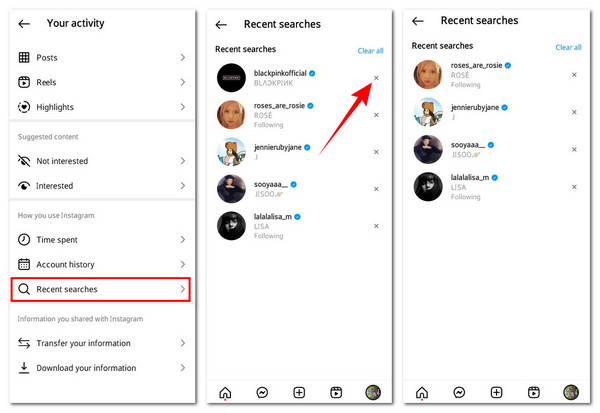
인스타그램에서 모든 기록을 삭제하는 방법 [모두 지우기]
iPhone/Android에서 검색 기록을 모두 삭제하고 싶다면 이 기능이 딱입니다! 검색 기록을 하나하나 삭제하는 대신, "모두 지우기" 버튼을 한 번만 탭하면 완전히 삭제할 수 있습니다. 검색 기록을 삭제하면 Instagram 계정 추천을 새로 고칠 수 있는 좋은 방법이기도 합니다. Instagram은 검색 기록을 사용하여 팔로우해야 할 계정을 결정합니다. 이제 모두 지우기를 사용하여 Instagram 검색 기록을 삭제하는 방법을 알아보겠습니다.
1 단계"내 활동" 섹션으로 이동하세요. 먼저 화면 바로 아래에 있는 "프로필" 버튼을 탭하고, 맨 위에 있는 "메뉴" 버튼을 탭하세요.

2 단계그런 다음 목록에서 "최근 검색"을 선택하세요(조금 아래로 스크롤해야 합니다). 그런 다음 "모두 지우기" 버튼을 탭하고 "모두 지우기"를 선택하여 Instagram에서 기록을 삭제하세요.
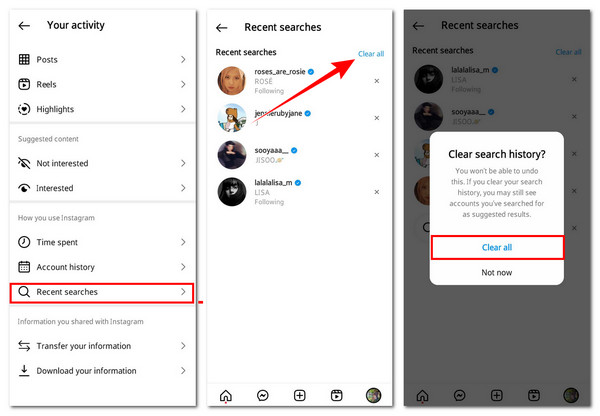
인스타그램 웹 버전에서 검색 기록을 삭제하는 보너스 팁
컴퓨터 브라우저에서 Instagram을 사용하는 경우, 검색 기록을 삭제할 수도 있습니다. Instagram 웹 버전에서 검색 기록을 삭제하는 것은 모바일 버전에서 삭제하는 것보다 훨씬 간단합니다. Instagram 웹 버전에서 검색 기록을 삭제하는 방법은 무엇일까요? 아래에서 확인해 보세요!
컴퓨터 브라우저를 사용하여 Instagram 계정으로 이동한 후 "돋보기" 아이콘이 있는 "검색" 버튼을 클릭하세요. 그런 다음 검색 기록 이름 바로 옆에 있는 "X" 버튼을 클릭하여 삭제하세요. "모두 지우기" 버튼을 클릭하여 모든 검색 기록을 삭제할 수도 있습니다.
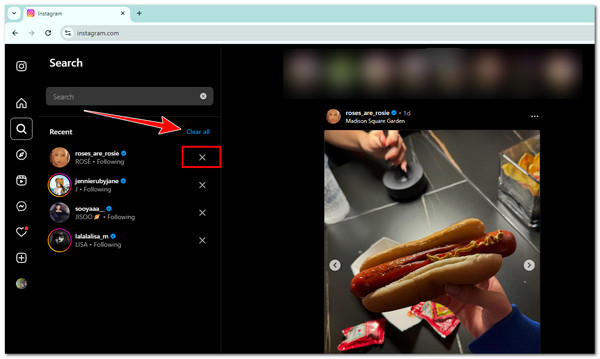
iPhone에서 Instagram 검색 기록을 영구적으로 삭제하는 완벽한 가이드
인스타그램 검색 기록을 삭제하는 방법은 효과적이지만, 완전히 삭제되는 것은 아닙니다. 인스타그램 캐시에 저장된 검색 기록 중 일부는 플랫폼에서 팔로우할 계정을 추천하는 기준으로 사용할 수 있습니다. 이 경우 전문가의 도움을 받을 수 있습니다. 4Easysoft 아이폰 클리너 인스타그램 검색 기록을 영구적으로 삭제하세요! 아이폰에서 인스타그램 캐시를 포함한 불필요한 파일을 효율적으로 삭제할 수 있습니다. 게다가 검색 기록이 포함되어 있을 수 있는 모든 인스타그램 캐시를 꼼꼼하게 스캔하여 높은 삭제 성공률로 빠르게 삭제합니다. 이 기능으로 인스타그램 검색 기록을 영구적으로 삭제할 수 있습니다!

1 단계설치 및 실행 시 4Easysoft 아이폰 클리너 Windows 또는 Mac에서 Instagram을 사용하려면 충전기 케이블을 사용하여 iPhone과 컴퓨터를 연결해야 합니다. 그런 다음 iPhone 화면에서 "신뢰" 버튼을 탭하세요.

2 단계왼쪽 창에서 "공간 확보" 드롭다운을 클릭하고 "정크 파일 삭제"를 선택하세요. 그러면 도구가 iPhone 검사를 시작합니다.

3단계목록에서 Instagram 캐시의 "체크박스"를 클릭하세요. 원하는 경우 다른 캐시를 선택할 수도 있습니다. 그런 다음 하단의 "삭제"를 클릭하여 Instagram의 캐시와 방문 기록을 삭제하세요. 이것이 Instagram에서 검색 기록을 영구적으로 삭제하는 방법입니다.

결론
요약하자면, 이 게시물에서는 인스타그램 검색 기록을 삭제하는 세 가지 방법을 살펴보겠습니다. 검색 기록을 개별적으로 삭제하거나 모든 기록을 동시에 삭제할 수 있습니다. 보시다시피, 인스타그램 검색 기록을 쉽고 빠르게 삭제할 수 있습니다! 하지만 이러한 기본 방법은 iPhone에서 앱 데이터 지우기 iPhone Instagram에서 검색 기록을 영구적으로 삭제할 수 있다고 보장할 수는 없습니다. 그런 경우, 강력한 기능을 사용할 수 있습니다. 4Easysoft 아이폰 클리너! 이 도구를 사용하면 Instagram에서 기록을 영구적으로 효과적으로 삭제할 수 있습니다! 지금 바로 이 도구를 사용해 보세요.



